- Հեղինակ Lauren Nevill [email protected].
- Public 2023-12-16 18:52.
- Վերջին փոփոխված 2025-01-23 15:20.
Նկարներն անջատված են ՝ գումար խնայելու համար, եթե ունեք թանկ ինտերնետ ՝ երթևեկի սահմանափակումով, կամ դանդաղ կապով էջերի բեռնումը արագացնելու համար: Եթե արագությունն արագ է, իսկ սակագինը `էժան, ապա ավելի լավ է նկարներ ներառել: Նրանց հետ ցանցում սերֆինգը շատ ավելի հետաքրքիր և հարմար է:
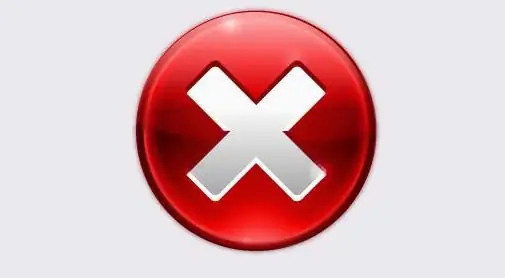
Հրահանգներ
Քայլ 1
Internet Explorer- ում
Բացեք «Գործիքներ» ընտրացանկը, դրա ներքևում «Ինտերնետային ընտրանքներ» տողը:
Կտտացրեք Ընդլայնված ներդիրին:
Ստուգեք «Պատկերներ ցուցադրել» տողին կից վանդակը:
Պատուհանի ներքևում կտտացրեք «OK»:
Քայլ 2
Օպերայում
Բացեք Դիտման ընտրացանկը:
Կտտացրեք «Նկարներ» կետին:
Հայտնվող ընտրացանկում կտտացրեք «allուցադրել բոլոր պատկերները» կետը:
Քայլ 3
Mozilla Firefox- ում
Բացեք Գործիքների ընտրացանկը:
Ընտրեք «Կարգավորումներ» ենթակետը:
Կտտացրեք Բովանդակություն ներդիրին:
Նշեք «Պատկերները ավտոմատ կերպով վերբեռնում» վանդակը:
Պատուհանի ներքևում կտտացրեք «Լավ»:
Քայլ 4
Սաֆարիում
Բացեք Խմբագրել ընտրացանկը:
Ընտրեք «Կարգավորումներ» ենթակետը
Կտտացրեք «Արտաքին տեսք» ներդիրին:
Նշեք « ուցադրել պատկերները էջ բացելիս» վանդակում:
Պահպանեք ձեր փոփոխությունները:
Քայլ 5
Google Chrome- ում
Ձախ կտտացրեք վերևի աջ անկյունում գտնվող «Բանալին» պատկերակին:
Ընտրեք «Ընտրանքներ»
Բացեք «Ընդլայնված» ներդիրը:
Բացեք «Բովանդակության կարգավորումները …»:
Ընտրեք «Նկարներ» ներդիրը
Նշեք «Showուցադրել բոլորը» -ի կողքին գտնվող վանդակը:
Փակել պատուհանը.






